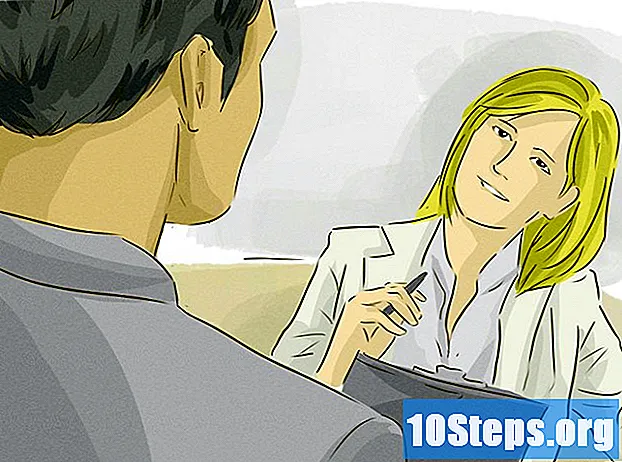सामग्री
मित्र आणि कुटूंबाशी संपर्क साधण्यासाठी लाखो लोक फेसबुकचा वापर करतात. लोकप्रियतेमुळे, फेसबुक हॅकर्स, बनावट प्रोफाइल आणि चोरीच्या ओळख प्रकरणांच्या अधीन आहे. या कारणांमुळे, सोशल नेटवर्कचा वापरकर्ता म्हणून आपली सुरक्षितता सुनिश्चित करण्यात मदत करण्यासाठी फेसबुकने नवीन सुरक्षा सेटिंग्ज जोडल्या आहेत. आपला लॅपटॉप किंवा डेस्कटॉप वापरुन, फेसबुकची सुरक्षा सेटिंग्ज समायोजित करण्यास आणि आपली मानसिक शांती वाढविण्यासाठी सुमारे पाच मिनिटे लागतात.
पायर्या
2 पैकी 1 पद्धत: सुरक्षा सेटिंग्ज पृष्ठावर प्रवेश करणे
फेसबुक सह साइन इन करा. आपल्या लॅपटॉप किंवा डेस्कटॉपवर आपल्या पसंतीचा ब्राउझर उघडा, www.facebook.com टाइप करा आणि आपल्या कीबोर्डवर "एंटर" दाबा. लॉगिन पृष्ठावर, मजकूर फील्डमध्ये आपले वापरकर्तानाव आणि संकेतशब्द प्रविष्ट करा आणि नंतर "लॉगिन" क्लिक करा.
- आपण लॅपटॉप किंवा डेस्कटॉप वापरणे आवश्यक आहे. सध्या, स्मार्टफोन सुरक्षितता सेटिंग्ज समायोजित करण्यास समर्थन देत नाहीत.

"सेटिंग्ज" वर जा. तेथे पोचण्यासाठी एकदा आपण आपल्या खात्यावर प्रवेश केल्यानंतर मुख्य पृष्ठाच्या उजव्या कोप .्याकडे पहा, जिथे तुम्हाला खाली असलेल्या दिशेने एक लहान बाणासह एक बटण दिसेल. ड्रॉप-डाउन मेनू उघडण्यासाठी त्यावर क्लिक करा. मेनू खाली स्क्रोल करा आणि "सेटिंग्ज" वर क्लिक करा.
"सुरक्षा सेटिंग्ज" पृष्ठावर जा. सामान्य खाते सेटिंग्ज पृष्ठाच्या डाव्या बाजूला स्तंभ पहा. पहिल्या पर्याय खाली ("सामान्य") आपल्याला "सुरक्षा" टॅब दिसेल. सुरक्षा सेटिंग्ज पृष्ठावर जाण्यासाठी त्यावर क्लिक करा.- आपल्या फेसबुक खात्याची सुरक्षा वाढविण्यासाठी सुरक्षा सेटिंग्ज पृष्ठावरील प्रत्येक आयटम संपादित केला जाऊ शकतो. प्रत्येक वस्तूच्या उजवीकडे "संपादन" असे एक बटण आहे.
2 पैकी 2 पद्धत: आपल्या सुरक्षा सेटिंग्ज व्यवस्थापित करत आहे

लॉगिन सूचना संपादित करा. जर आपण यापूर्वी वापरलेला संगणक किंवा मोबाइल डिव्हाइस वापरुन एखाद्याने आपल्या Facebook खात्यावर प्रवेश करण्याचा प्रयत्न केला असेल तर आपल्याला ईमेलद्वारे आणि / किंवा मजकूर संदेशाद्वारे / पुश सूचनाद्वारे सूचित करायचे असल्यास पर्यायाच्या उजवीकडे असलेल्या "संपादन" बटणावर क्लिक करा. चेकबॉक्स निवडा.
"लॉगिन मंजूरी" वापरुन एक सुरक्षा कोड लागू करा. लॉगिन मंजूरीसाठी "संपादित करा" बटणावर क्लिक करा आणि अज्ञात ब्राउझरद्वारे प्रवेश केला असता जेव्हा आपण खात्यात सुरक्षितता कोड विचारू इच्छित असाल तर दिसत असलेला चेकबॉक्स निवडा.
"कोड जनरेटर" वापरून सुरक्षा कोड प्राप्त करण्यासाठी फेसबुक अॅप वापरा. आपण सुरक्षा कोड प्राप्त करण्याचा दुसरा मार्ग सक्रिय आणि कॉन्फिगर करू इच्छित असल्यास "कोड जनरेटर" मधील "संपादन" बटणावर क्लिक करा. आपण कोड जनरेटर अक्षम करू इच्छित असल्यास पर्याय अनचेक करा.
- डीफॉल्ट पर्याय म्हणजे "कोड जनरेटर सक्षम केलेला आहे".
"अनुप्रयोग संकेतशब्द" वापरून विशेष संकेतशब्द सेट अप करा. आपण फेसबुक संकेतशब्द किंवा लॉगिन अॅप्रूव्हल्स कोड वापरण्याऐवजी आपल्या अनुप्रयोगांमध्ये प्रवेश करण्यासाठी विशिष्ट संकेतशब्द व्युत्पन्न करू इच्छित असल्यास आणि अनुप्रयोग संकेतशब्दाच्या "संपादन" बटणावर क्लिक करा.
आपले "विश्वसनीय संपर्क" होण्यासाठी 3 ते 5 मित्रांमधून निवडा. विश्वासार्ह संपर्कांसाठी "संपादन" बटणावर क्लिक करा जर आपल्याला सुरक्षिततेत मदत करू शकणारे मित्र जोडू इच्छित असतील तर आपल्याला आपल्या खात्यात प्रवेश करण्यात समस्या येतील.
- "विश्वसनीय संपर्क निवडा" टॅब प्रदर्शित करण्यासाठी एक विंडो उघडेल जेणेकरून आपण या विशेषाधिकार यादीमध्ये पाच मित्र जोडू शकता.
आपले "विश्वसनीय ब्राउझर" कॉन्फिगर करा. आपण सहसा वापरत असलेल्या ब्राउझरचे पुनरावलोकन करण्यासाठी विश्वसनीय ब्राउझरमधील "संपादन" बटणावर क्लिक करा. आपण विश्वसनीय ब्राउझर सूचीमध्ये नसलेला ब्राउझर वापरुन आपल्या खात्यावर प्रवेश करता तेव्हा आपल्याला सूचित केले जाईल.
- आपण या पृष्ठावर सूचीबद्ध नसलेली ब्राउझर देखील काढू शकता.
"आपण साइन इन केले कुठे" अंतर्गत आपल्या लॉगिन स्थानांचे पुनरावलोकन करा. "आपण कुठे कनेक्ट आहात" पर्यायामधील "संपादन" बटणावर क्लिक करा आणि आपण आपल्या फेसबुक खात्यात प्रवेश करत असलेल्या स्थानांचे व्यवस्थापन करा.
- आपण परिचित नसलेले कोणतेही डिव्हाइस किंवा स्थान आपल्यास लक्षात आल्यास सत्र समाप्त करण्यासाठी "क्रियाकलाप समाप्त करा" क्लिक करा.